ニュース
テックウインドのモバイルモニター「On-Lap」が最強大進化
HDMIポートがあるゲーム機ならどれでも簡単に接続可能
(2015/2/6 00:00)
HDMIポートがあるゲーム機ならどれでも簡単に接続可能!
「On-Lap 1303H」は、PC以外にも様々な機器との接続が可能だ。家庭用ゲーム機では、HDMI端子があるPS3、PS4、Xbox 360、Xbox Oneなどに簡単に接続することができる。それぞれUSB端子もついているので、電源はゲーム機から取ることができる。試しにPS3とPS4に繋いでみたが、どちらも特に問題点なく遊ぶことができた。音はHDMIとMini-DisplayPortでの接続なら、背面にあるスピーカーで聞くことができ、側面にあるヘッドフォン端子から出力もできる。
PS3では「初音ミク -Project DIVA- F 2nd」(セガ)、PS4では「ドラゴンエイジ:インクイジション」(エレクトロニック・アーツ)で遊んでみた。モニターの背面スピーカーはSEやボイスを再生するだけならそれほど気にならないが、BGMではシャカシャカした軽い音が気になってくる。特にカバーを付けた状態では低い音がくぐもってしまい聞こえづらく感じるので、音にこだわりがあるならヘッドフォンの利用をお勧めしたい。今回はPC用の外部電源が付いたスピーカーをヘッドフォン端子に挿して使った。
画面は小さな文字も見やすく、色味はかなり鮮やかに表現されている。デフォルトでは夜のシーンなど多少暗く感じるところもあったが、輝度を調整できるので見えやすく調整して遊べる。
今回色々な機器にセットしてみた中で、何よりも感動したのは599gという軽さが生みだす扱いやすさだ。本体だけなら、我が家にある第4世代iPadよりも63gも軽く、片手で扱うとができる。PS4は本体の重量も2.8kgと軽めなので、お手軽にモニターごと移動させることができる。WiFi接続しておけば、玄関先からベッドの中までコンセントが1つありさえすればどこにでも設置して遊ぶことができる。ベッドに寝転がったままの優雅なゲームライフも簡単に実現可能だ。
次にWii Uも試してみた。我が家ではもっぱら祖父がカラオケマシンとして愛用しているWii Uでは、「Wii カラオケ U」を試してみた。Wii UのHDMIポートに接続すると、本体が自動的にモニターを判別してセッティングしてくれるため、特に準備は不用だ。
ただ、Wii Uの場合は、意外なところで躓いた。「On-Lap 1303H」のウリであるUSB給電機能と相性が悪かったのだ。Wii Uには、USBポートは前後に2つずつ合計4つのUSBポートがある。そのうち1つはマイクに使うので、今回は前面2つのUSBポートを給電用に使った。
ちなみに、Wii UではUSBポート1つだけではモニターが正常に表示されず、同梱されているY字USBケーブルを使って、2つのUSBポートに接続する必要がある。これはWii Uでは、外部デバイスにバスパワーを供給する場合は2つ使う必要があるためだ。
これで準備万端、後は歌うだけ! というところで、いざ曲が流れ始めてマイクをで歌い始めると、そのタイミングで毎回必ず画面が消えてしまった。マイクもUSB接続なので電力の供給に問題が起きるのかもしれない。
「On-Lap 1303H」には電力が低下した時自動的にボリュームと画面の輝度を下げる機能があるので、マイクに電力が取られると電力不足になってモニターが消えてしまうのかもしれない。ヘッドフォン端子に外部電源のスピーカーを挿して外部スピーカーで音を鳴らすか、付属のアダプタを使って別途コンセントから「On-Lap 1303H」の電力をとるかすれば問題なくプレイすることができた。
念のためカラオケ以外のゲームコンテンツについても試してみたが、やはり相性が良くない。USB給電では遊んでいる途中でモニターが消えてしまうのだ。モニターをコンセントからの給電に切り替えた後は問題なく遊ぶことができた。Wii Uを「On-Lap 1303H」で遊ぶなら、給電はコンセントからを基本に考えた方が良さそうだ。
ChromecastでHuluやYouTubeも楽しめる
HDMIとマイクロHDMIの変換ケーブルなどがあれば、Chromecastを接続することもできる。WiFi環境とUSBポート2つ分のモバイルバッテリーさえあれば、13.3インチのフルHDモニターでYouTubeやHulu、ニコニコ動画などを楽しめる。変換アダプタさえあれば、スマホの画面をそのまま出力してアルバムや動画を大勢で楽しむこともできる。この原稿を書いている間ずっとChromecastで映像コンテンツを視聴しながら仕事をしていたが、実に快適なマルチタスク生活を送ることができた。置き場所を選ばないので、どこで仕事をするにしてもちょこっと傍らに置いておけるのが、本当に便利だ。
以前のモデルは、ケーブルを取り付けるときに背面のケースを開けてケーブルを取り付けてといった手間があったが、「On-Lap 1303H」はポートが側面にまとめられているので、設置と配線が非常に楽になった。
今回のレビューのために色々な機器に接続して使ってみたが、これといった弱点は見当たらず、筆者もその使い勝手の良さにすっかり惚れ込んでしまった。現在の実勢価格は33,000円前後と決してリーズナブルな部類ではないが、場所を選ばない便利さや画面のクオリティを考えると十分に元が取れるお買い得な価格ではないかと思う。モバイルモニターの導入を考えているならば、有力候補の1つ考えて間違いなさそうだ。
































付き [Blu-ray] 製品画像:1位](https://m.media-amazon.com/images/I/51p3oabQuCL._SL160_.jpg)
![【Amazon.co.jp限定】映画『ラブライブ!虹ヶ咲学園スクールアイドル同好会 完結編 第2章』(特装限定版) [Blu-ray] (法人共通特典「描きおろしイラスト使用A4 クリアファイル&ボイスドラマつきカレンダーポスター(約A3サイズ)3年生 ver. <朝香果林、近江彼方、エマ・ヴェルデ、ミア・テイラー>付) 製品画像:3位](https://m.media-amazon.com/images/I/51At+MymdlL._SL160_.jpg)
![KING OF PRISM-Your Endless Call-み~んなきらめけ!プリズム☆ツアーズ Blu-ray [Blu-ray] 製品画像:9位](https://m.media-amazon.com/images/I/41XoKgpAVDL._SL160_.jpg)
![機動戦士Gundam GQuuuuuuX vol.1 (特装限定版) [Blu-ray] 製品画像:10位](https://m.media-amazon.com/images/I/51-w6XyYNtL._SL160_.jpg)



![ディースリー・パブリッシャー 【特典付】【Switch2】逃走中 ハンターVS逃走者!キミはどっちで勝利できるか!? [POT-P-AA56A NSW2 トウソウチュウ ハンタ-VSトウソウシャ] 製品画像:27位](https://thumbnail.image.rakuten.co.jp/@0_mall/jism/cabinet/0025/4527823999602.jpg?_ex=128x128)

![【中古】[Switch2] ドラゴンクエストI&II(DRAGON QUEST I&II/ドラクエ1&2/DQ1&2) スクウェア・エニックス(20251030) 製品画像:25位](https://thumbnail.image.rakuten.co.jp/@0_mall/mediaworldkaitoriworld/cabinet/1049/0/cg10490030.jpg?_ex=128x128)


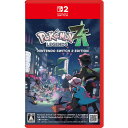

![[メール便OK]【新品】【PS5】PAYDAY 3[在庫品] 製品画像:25位](https://thumbnail.image.rakuten.co.jp/@0_mall/machida/cabinet/img10680000/10689227.jpg?_ex=128x128)
![[メール便OK]【新品】【PS5】FARMAGIA(ファーマギア)[PS5版][在庫品] 製品画像:24位](https://thumbnail.image.rakuten.co.jp/@0_mall/machida/cabinet/img10780000/10788019.jpg?_ex=128x128)




![Mojang Studios 【PS5】Minecraft(マインクラフト) [ELJM-30581 PS5 マインクラフト] 製品画像:19位](https://thumbnail.image.rakuten.co.jp/@0_mall/jism/cabinet/0419/4595057030071.jpg?_ex=128x128)
![ソニー・インタラクティブエンタテインメント スティックモジュール(DualSense Edge(TM) ワイヤレスコントローラー用) [CFI-ZSM1G PS5 デュアルセンスエッジ スティックモジュール] 製品画像:18位](https://thumbnail.image.rakuten.co.jp/@0_mall/jism/cabinet/0075/4948872415729.jpg?_ex=128x128)

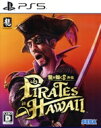


![[Switch 2] あつまれ どうぶつの森 Nintendo Switch 2 Edition アップグレードパス (ダウンロード版)※480ポイントまでご利用可 製品画像:5位](https://thumbnail.image.rakuten.co.jp/@0_mall/rdownload/cabinet/thumbs/800000079/2/802252532_p.jpg?_ex=128x128)
![\40%OFFクーポン/ 指サック 6個入り【創業70年の老舗工場と共同開発】驚きの反応力 日本製 音ゲー 指サック ゲーム用 First Hit スマホゲーム [ 荒野行動 FPS PUBG ] 製品画像:4位](https://thumbnail.image.rakuten.co.jp/@0_mall/romanrose/cabinet/king-6-th.jpg?_ex=128x128)



![【中古】【未使用品】インクレディブル・ファミリー MovieNEX [純正ブルーレイ+純正ケース] 製品画像:18位](https://thumbnail.image.rakuten.co.jp/@0_mall/issue/cabinet/11599041/imgrc0098727942.jpg?_ex=128x128)
![呪術廻戦 死滅回游 前編 Vol.4 初回生産限定版【Blu-ray】 [ 芥見下々 ] 製品画像:17位](https://thumbnail.image.rakuten.co.jp/@0_mall/book/cabinet/5764/4988104155764_1_3.jpg?_ex=128x128)
![呪術廻戦 死滅回游 前編 Vol.1 初回生産限定版【Blu-ray】 [ 芥見下々 ] 製品画像:16位](https://thumbnail.image.rakuten.co.jp/@0_mall/book/cabinet/5733/4988104155733_1_3.jpg?_ex=128x128)
![呪術廻戦 死滅回游 前編 Vol.3 初回生産限定版【Blu-ray】 [ 芥見下々 ] 製品画像:15位](https://thumbnail.image.rakuten.co.jp/@0_mall/book/cabinet/5757/4988104155757_1_3.jpg?_ex=128x128)
![呪術廻戦 死滅回游 前編 Vol.2 初回生産限定版【Blu-ray】 [ 芥見下々 ] 製品画像:14位](https://thumbnail.image.rakuten.co.jp/@0_mall/book/cabinet/5740/4988104155740_1_3.jpg?_ex=128x128)
![ぐらぶるっ!【Blu-ray】 [ 釘宮理恵 ] 製品画像:13位](https://thumbnail.image.rakuten.co.jp/@0_mall/book/cabinet/9998/4573478709998_20.jpg?_ex=128x128)
![劇場版総集編 呪術廻戦 懐玉・玉折【Blu-ray】 [ 芥見下々 ] 製品画像:12位](https://thumbnail.image.rakuten.co.jp/@0_mall/book/cabinet/4842/4988104154842_1_2.jpg?_ex=128x128)
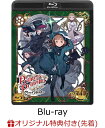
![マナリアフレンズ II【Blu-ray】 [ 日笠陽子 ] 製品画像:10位](https://thumbnail.image.rakuten.co.jp/@0_mall/book/cabinet/2442/4907953212442.jpg?_ex=128x128)
![プリンセスコネクト!Re:Dive1【Blu-ray】 [ M・A・O ] 製品画像:9位](https://thumbnail.image.rakuten.co.jp/@0_mall/book/cabinet/9431/4573478709431_20.jpg?_ex=128x128)